La mise à jour et la mise à niveau hors ligne de votre système Ubuntu ou Linux Mint sont utiles, en particulier lorsque vous avez plusieurs PC sur le même réseau. Vous n'avez pas besoin de gaspiller votre bande passante Internet en déployant des mises à jour et des mises à niveau à plusieurs reprises pour chaque PC.
Au lieu de cela, téléchargez les mises à jour sur un PC, puis effectuez des mises à jour hors ligne sur d'autres PC. Les autres PC peuvent être sur le même réseau ou vous pouvez utiliser une clé USB pour transférer les mises à jour.
Raisons de la mise à jour hors ligne :
- L'absence de l'interface réseau souhaitée. Supposons que vous disposiez d'un réseau sans fil, mais qu'un système que vous possédez ne prend en charge que la connexion filaire, car aucun matériel sans fil n'est installé
- Devoir mettre à jour un grand nombre d'ordinateurs avec une connexion réseau limitée (données ou connectivité)
- L'absence de connexion Internet adéquate (en particulier dans les pays en développement)
Nous allons utiliser un programme appelé apt-offline pour installer les mises à jour et les mises à niveau hors ligne dans un système Ubuntu. Vous aurez besoin d'un autre système avec une connexion Internet appropriée et un périphérique de stockage USB.
Mettre à jour Ubuntu, Linux Mint hors ligne à l'aide d'apt-offline
apt-hors ligne apporte une capacité de gestion de paquets hors ligne à un système basé sur Debian, y compris Ubuntu et Linux Mint. Il peut être utilisé pour télécharger des packages et ses dépendances à installer ultérieurement sur les différents systèmes.
Synopsis de la commande :
apt-hors ligne [ARGUMENTS] [OPTIONS]
Installation
L'installation de apt-offline est simple. Pour l'installer, utilisez la commande apt :
sudo apt install apt-offline
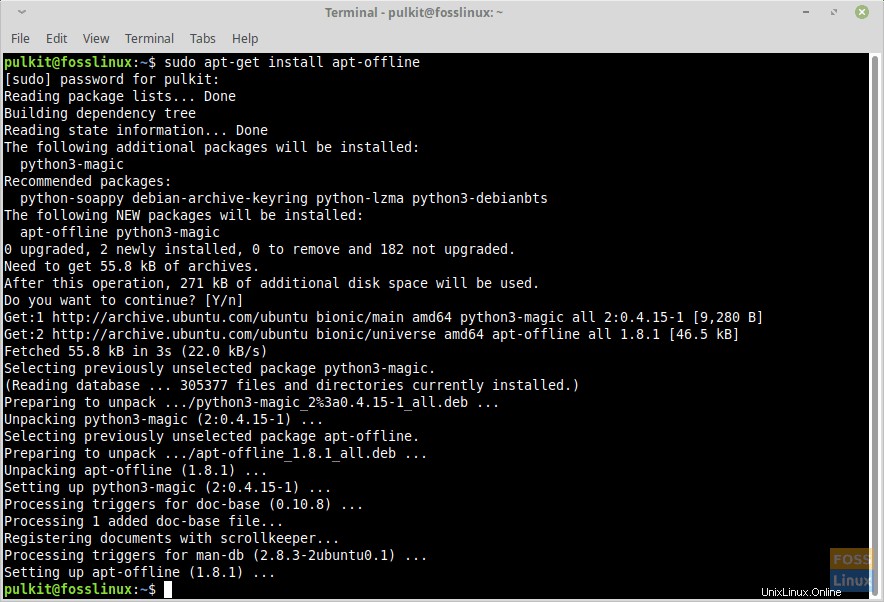
Il n'est utile que dans une situation où le système dispose d'une connexion Internet, mais vous devez installer des mises à jour sur de nombreux ordinateurs, ce qui nécessite beaucoup de données, vous pouvez donc vous permettre d'installer uniquement le programme individuellement sur tous les systèmes.
Pour l'installer hors ligne, entrez d'abord ce code dans le système disposant d'une connexion Internet :
sudo apt-get download python2.7-minimal python-minimal python3 python3-magic libmagic-mgc libmagic1 apt-offline
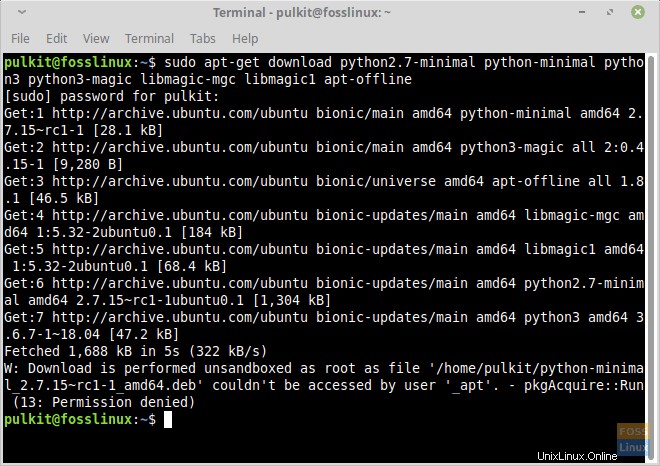
Il télécharge le .deb paquets de apt-offline et ses dépendances. Si vous enregistrez dans le répertoire personnel, les packages de ces noms seront téléchargés dans votre répertoire personnel avec une extension .deb. Copiez-les sur une clé USB et transférez-les dans le répertoire personnel de l'ordinateur cible.
Installez-les maintenant sur l'ordinateur cible en utilisant :
sudo dpkg -i *.deb
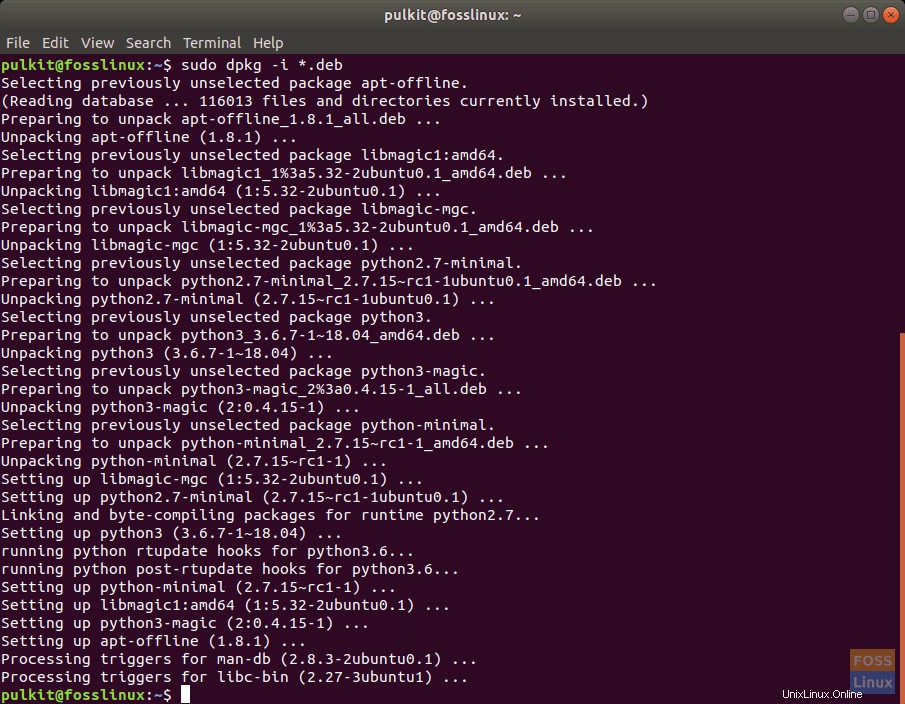
Il installera les dépendances de apt-offline et le programme lui-même.
Aussi, et c'est très important, installez apt-offline sur l'ordinateur disposant d'une connexion Internet. Vous pouvez le faire avec la commande d'installation mentionnée déjà discutée dans la section ci-dessus.
Pour info :Les meilleurs résultats sont possibles si le système qui doit être mis à jour et le système sur l'ordinateur avec la connexion Internet ont le même système d'exploitation. Cela facilite le téléchargement des packages de mise à jour, les deux systèmes ont les mêmes référentiels.
Utilisation
Maintenant que vous l'avez installé, vous devez créer une liste de programmes qui doivent être mis à jour/mis à niveau. Pour cela, exécutez la commande suivante sur le système cible :
sudo apt-offline set ~/file.sig
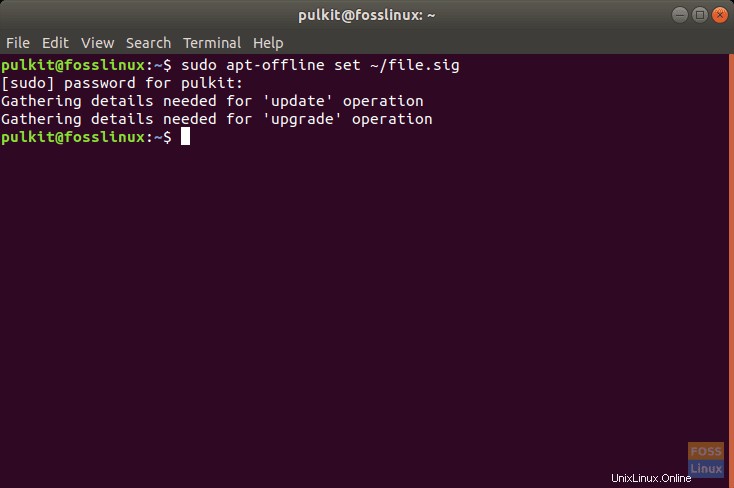
L'emplacement du fichier indiqué sous la forme ~/file.sig peut être n'importe quoi, mais par souci de simplicité, nous vous recommandons de le conserver en tant qu'identifiant, avec le nom ~/file.sig .
Un fichier nommé file.sig sera créé dans votre répertoire personnel après avoir exécuté cette commande. Copiez-le sur votre clé USB et réinsérez la clé USB dans l'ordinateur disposant de la connexion Internet. Copiez maintenant file.sig à partir de là, et collez-le dans le répertoire personnel de cet ordinateur.
Vous avez la liste des programmes qui doivent être mis à jour/mis à niveau sur l'ordinateur disposant d'une connexion Internet. Par conséquent, vous pouvez les télécharger maintenant. Exécutez les commandes suivantes :
mkdir packages
Pour créer un répertoire nommé packages qui contiendra les fichiers téléchargés.
apt-offline get -d packages/ file.sig
Tous les packages doivent être téléchargés. Cela peut prendre plus de temps, alors asseyez-vous et détendez-vous.
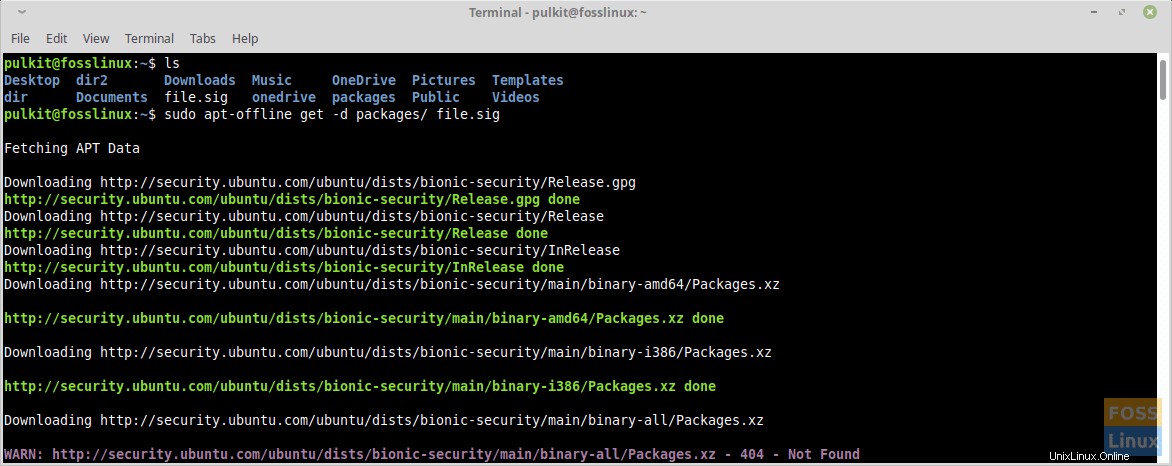
Une fois le téléchargement terminé, copiez le répertoire packages sur votre clé USB et copiez-le dans le répertoire d'accueil du système cible. Installez maintenant ces packages en exécutant :
sudo apt-offline install packages/
Saisissez "y" lorsque vous y êtes invité, comme indiqué dans la capture d'écran ci-dessous :
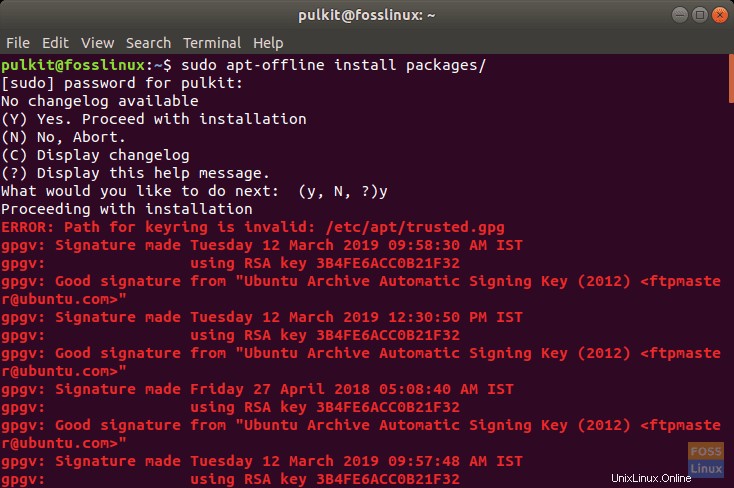
Il installera tous les packages.
Conclusion
Comme vous l'avez remarqué, le programme apt-offline est un excellent utilitaire pour effectuer des mises à jour hors ligne sur Ubuntu et Linux Mint dans certaines situations où vous avez de nombreux systèmes qui doivent être mis à jour. Téléchargez les mises à jour une seule fois, puis déployez les mêmes packages sur le reste de tous les systèmes.
Pour les zones qui ne disposent pas d'une connectivité Internet suffisante, les utilisateurs peuvent installer des mises à jour avec cela et maintenir leurs systèmes à jour.
Et enfin, pour les systèmes qui n'ont pas d'interface réseau pour se connecter à Internet (scénario très rare, mais pas impossible non plus), vous pouvez installer les mises à jour via une mise à jour hors ligne.
Faites-nous part de vos réflexions dans les commentaires. Santé !